자습서: 디자이너 - 기계 학습 모델 배포
디자이너를 사용하여 자동차의 가격을 예측하는 기계 학습 모델을 배포합니다. 이 자습서는 2부로 구성된 시리즈 중 제2부입니다.
참고 항목
Designer는 미리 빌드된 클래식 구성 요소(v1)와 사용자 지정 구성 요소(v2)라는 두 가지 형식의 구성 요소를 지원합니다. 이 두 가지 형식의 구성 요소는 호환되지 않습니다.
클래식 미리 빌드된 구성 요소는 주로 데이터 처리와 회귀 및 분류와 같은 기존 기계 학습 작업을 위해 미리 빌드된 구성 요소를 제공합니다. 이 형식의 구성 요소는 계속 지원되지만 새 구성 요소가 추가되지는 않습니다.
사용자 지정 구성 요소를 사용하면 고유의 코드를 구성 요소로 래핑할 수 있습니다. 작업 영역 전체에서 구성 요소를 공유하고 Studio, CLI v2 및 SDK v2 인터페이스 전체에서 원활한 작성을 지원합니다.
새 프로젝트의 경우 AzureML V2와 호환되고 계속해서 새로운 업데이트를 받을 수 있는 사용자 지정 구성 요소를 사용하는 것이 좋습니다.
이 문서는 미리 빌드된 클래식 구성 요소에 적용되며 CLI v2 및 SDK v2와 호환되지 않습니다.
자습서의 1부에서는 자동차 가격에 대한 선형 회귀 모델을 학습했습니다. 2부에서는 모델을 배포하여 다른 사용자가 사용할 수 있는 기회를 제공합니다. 이 자습서에서는 다음을 수행합니다.
- 실시간 유추 파이프라인을 만듭니다.
- 유추 클러스터를 만듭니다.
- 실시간 엔드포인트를 배포합니다.
- 실시간 엔드포인트를 테스트합니다.
필수 조건
이 자습서의 1부를 완료하여 디자이너에서 Machine Learning 모델을 학습하고 채점하는 방법을 알아보세요.
Important
스튜디오 또는 디자이너의 단추와 같이 이 문서에 언급된 그래픽 요소가 보이지 않는 경우 작업 영역에 대한 적절한 사용 권한이 없는 것일 수 있습니다. Azure 구독 관리자에게 문의하여 적절한 액세스 권한이 부여되었는지 확인하세요. 자세한 내용은 사용자 및 역할 관리를 참조하세요.
실시간 유추 파이프라인 만들기
파이프라인을 배포하려면 먼저 학습 파이프라인을 실시간 유추 파이프라인으로 변환해야 합니다. 이 프로세스는 학습 구성 요소를 제거하고 요청을 처리하기 위해 웹 서비스 입력 및 출력을 추가합니다.
참고 항목
유추 파이프라인 만들기는 디자이너 기본 제공 구성 요소만 포함하고 학습된 모델을 출력하는 모델 학습과 같은 구성 요소가 있어야 하는 학습 파이프라인만 지원합니다.
실시간 유추 파이프라인 만들기
파이프라인 작업 세부 정보 페이지에서 파이프라인 캔버스 위쪽에 있는 유추 파이프라인 만들기>실시간 유추 파이프라인을 차례로 선택합니다.
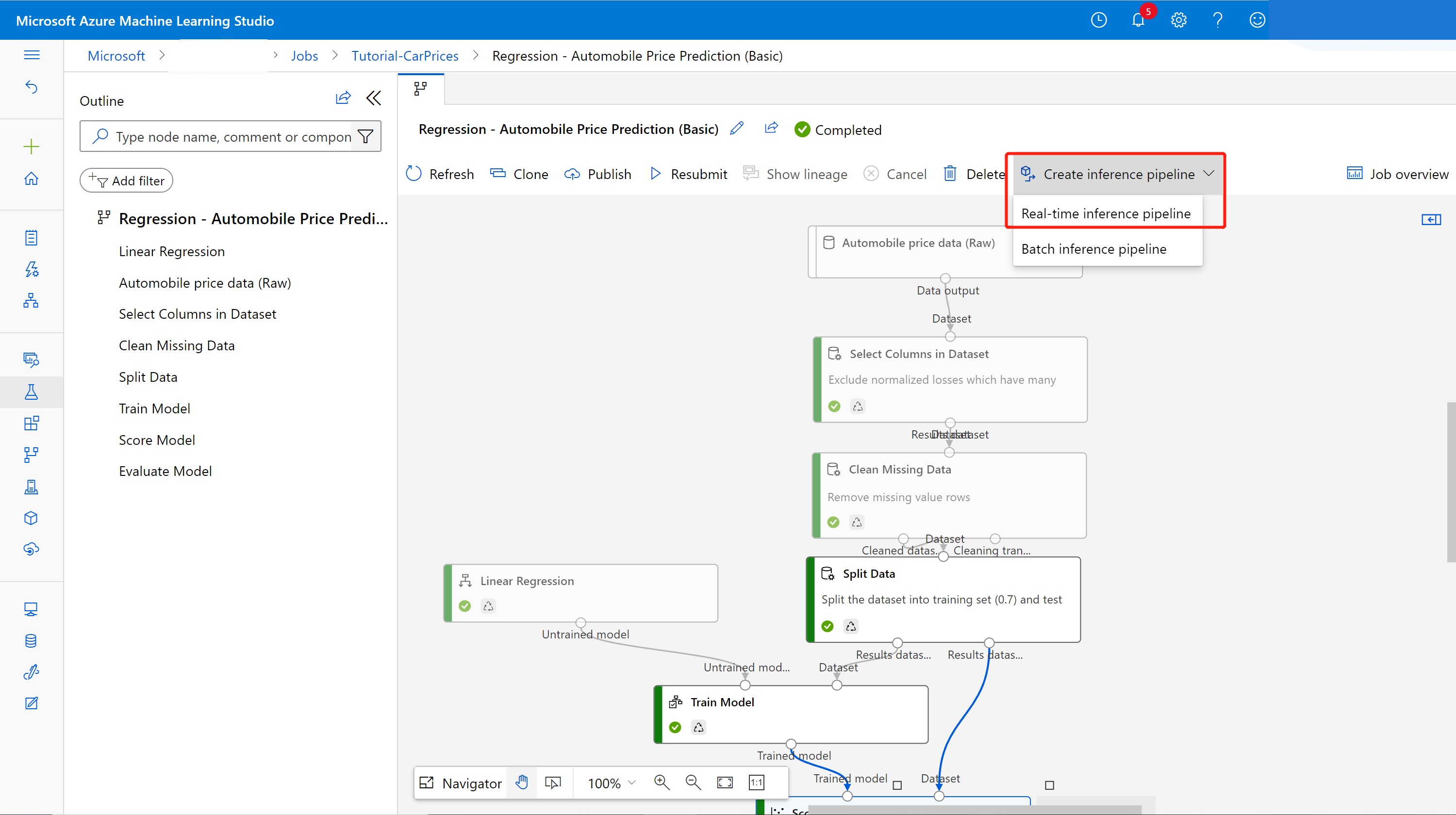
새로운 파이프라인은 다음과 같습니다.
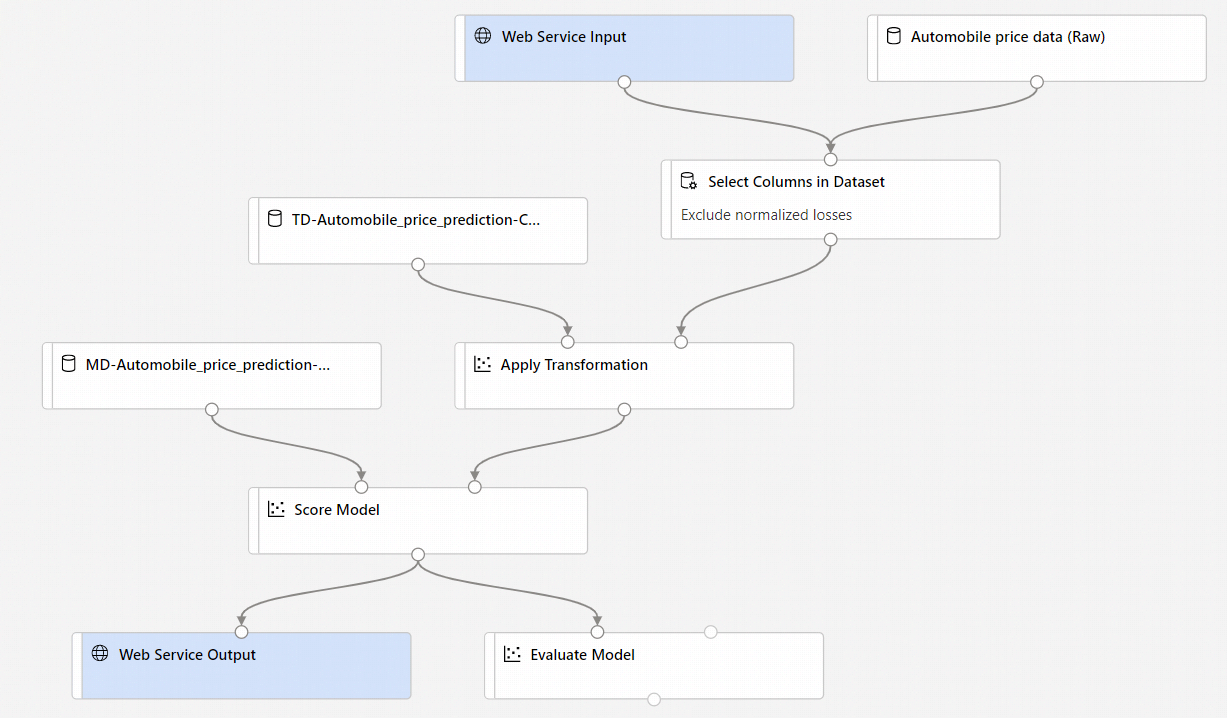
유추 파이프라인 만들기를 선택하면 다음과 같은 여러 작업이 수행됩니다.
- 학습된 모델은 구성 요소 팔레트에 데이터 세트 구성 요소로 저장됩니다. 내 데이터 세트 아래에서 찾을 수 있습니다.
- 모델 학습 및 데이터 분할과 같은 학습 구성 요소가 제거됩니다.
- 저장된 학습된 모델이 파이프라인에 다시 추가됩니다.
- 웹 서비스 입력 및 웹 서비스 출력 구성 요소가 추가됩니다. 이러한 구성 요소는 사용자 데이터가 파이프라인에 입력되는 위치와 데이터가 반환되는 위치를 보여줍니다.
참고 항목
기본적으로 Web Service 입력은 동일한 다운스트림 포트에 연결되는 구성 요소 출력 데이터와 동일한 데이터 스키마를 필요로 합니다. 이 샘플에서 Web Service 입력 및 자동차 가격 데이터(원시)는 동일한 다운스트림 구성 요소에 연결되므로 Web Service 입력은 자동차 가격 데이터(원시) 및 대상 변수 열
price가 스키마에 포함된 것과 동일한 데이터 스키마를 필요로 합니다. 그러나 일반적으로 데이터를 채점할 때 대상 변수 값을 알 수 없습니다. 이러한 경우 데이터 세트에서 열 선택 구성 요소를 사용하여 유추 파이프라인에서 대상 변수 열을 제거할 수 있습니다. 대상 변수 열을 제거하는 데이터 세트에서 열 선택 출력이 Web Service 입력 구성 요소의 출력과 동일한 포트에 연결되어 있는지 확인합니다.제출을 선택하고 1부에서 사용한 것과 동일한 컴퓨팅 대상 및 실험을 사용합니다.
첫 번째 작업인 경우 파이프라인이 실행을 완료하는 데 최대 20분이 걸릴 수 있습니다. 기본 컴퓨팅 설정의 최소 노드 크기는 0입니다. 즉, 디자이너가 유휴 상태가 된 후에 리소스를 할당해야 합니다. 컴퓨팅 리소스가 이미 할당되었기 때문에 반복되는 파이프라인 작업은 시간이 덜 걸립니다. 또한 디자이너는 각 구성 요소에 대해 캐시된 결과를 사용하여 효율성을 더욱 향상시킵니다.
왼쪽 창에서 작업 세부 정보 링크를 선택하여 실시간 유추 파이프라인 작업 세부 정보로 이동합니다.
작업 세부 정보 페이지에서 배포를 선택합니다.
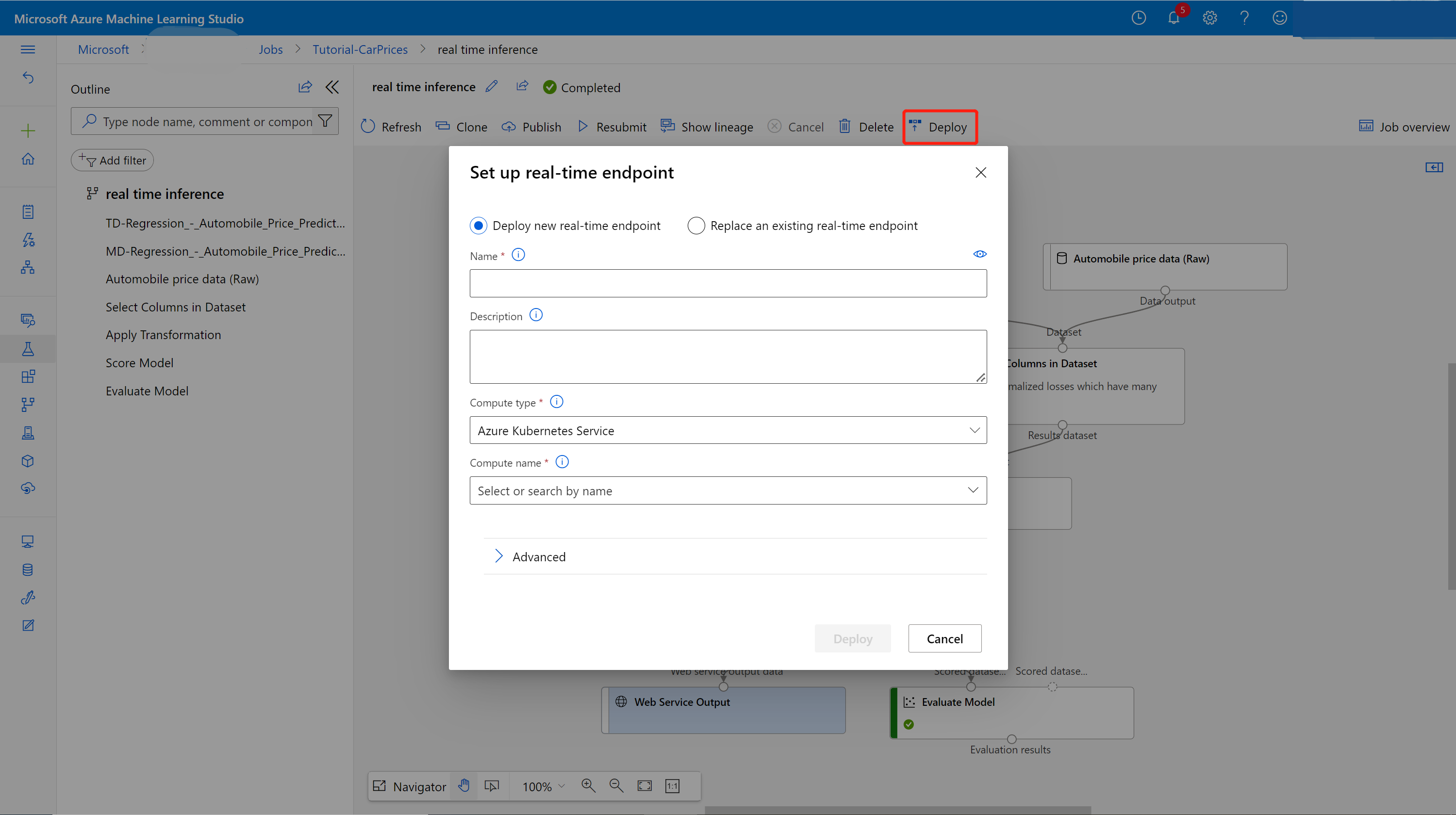
유추 클러스터 만들기
표시되는 대화 상자에서 기존 AKS(Azure Kubernetes Service) 클러스터에서 선택하여 모델을 배포할 수 있습니다. AKS 클러스터가 없는 경우 다음 단계에 따라 클러스터를 만듭니다.
표시되는 대화 상자에서 컴퓨팅을 선택하여 컴퓨팅 페이지로 이동합니다.
탐색 리본에서 유추 클러스터>+ 새로 만들기를 선택합니다.
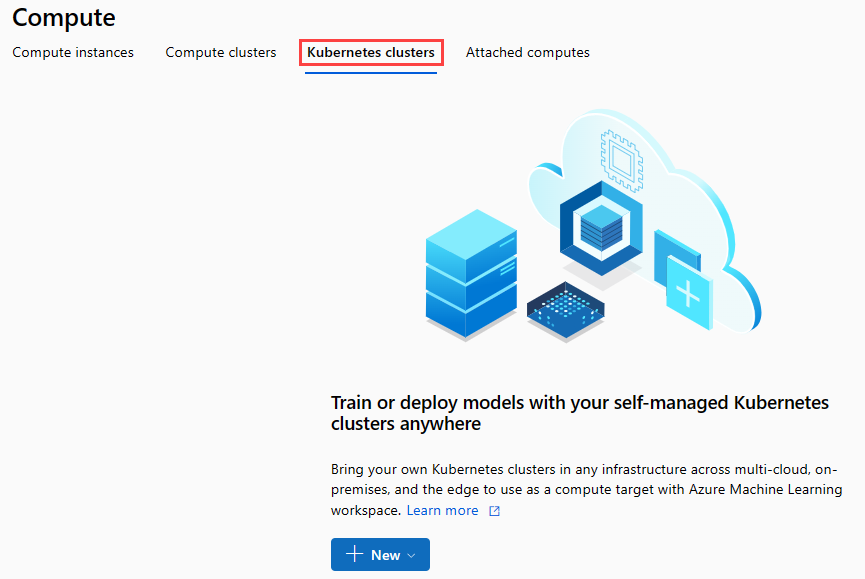
유추 클러스터 창에서 새 Kubernetes 서비스를 구성합니다.
컴퓨팅 이름에 aks-compute를 입력합니다.
지역에 사용할 수 있는 주변 지역을 선택합니다.
만들기를 선택합니다.
참고 항목
새 AKS 클러스터를 만드는 데 약 15분이 걸립니다. 유추 클러스터 페이지에서 프로비저닝 상태를 확인할 수 있습니다.
실시간 엔드포인트 배포
AKS 서비스 프로비저닝이 완료된 후에는 실시간 유추 파이프라인으로 돌아가서 배포를 완료합니다.
캔버스 위에서 배포를 선택합니다.
새 실시간 엔드포인트 배포를 선택합니다.
만든 AKS 클러스터를 선택합니다.
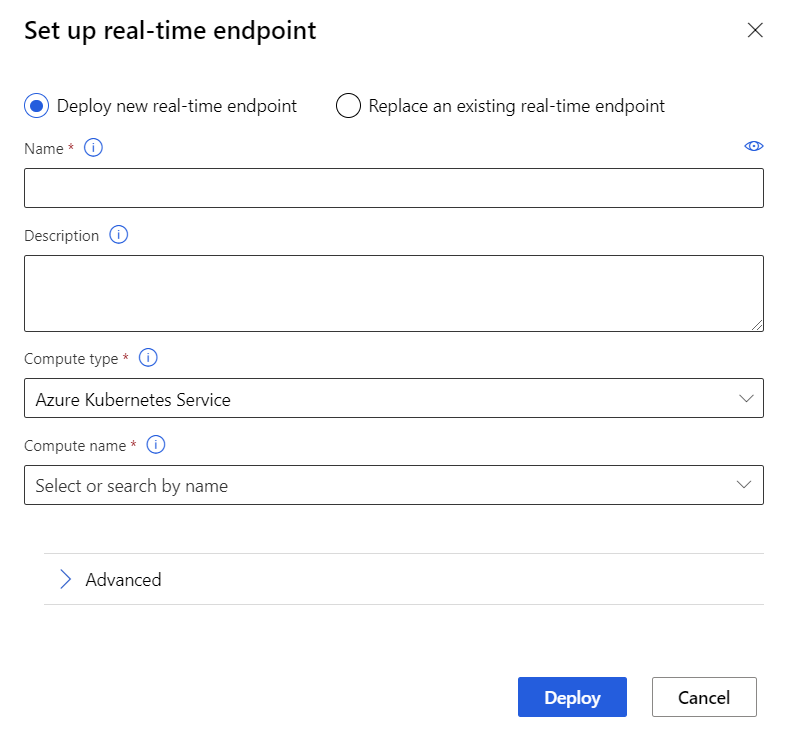
실시간 엔드포인트에 대한 고급 설정을 변경할 수도 있습니다.
고급 설정 설명 Application Insights 진단 및 데이터 수집 사용 배포된 엔드포인트에서 데이터를 수집하도록 Azure Application Ingishts를 설정할지 여부를 지정합니다.
기본값은 false입니다.점수 매기기 시간 제한 웹 서비스에 대한 호출 점수를 매길 때 적용할 제한 시간(밀리초)입니다.
기본값은 60000입니다.자동 크기 조정 사용 자동 크기 조정을 웹 서비스에 사용하도록 설정할지 여부입니다.
기본값은 true입니다.최소 복제본 이 웹 서비스를 자동 크기 조정할 때 사용할 최소 컨테이너 수입니다.
기본값은 1입니다.최대 복제본 수 이 웹 서비스의 크기를 자동으로 조정할 때 사용할 최대 컨테이너 수입니다.
기본값은 10입니다.대상 사용률 자동 크기 조정기에서 이 웹 서비스에 대해 유지하려고 시도해야 하는 목표 사용률(백분율)입니다.
기본값은 70입니다.새로 고침 기간 자동 크기 조정기에서 이 웹 서비스의 크기를 조정하려고 시도하는 빈도(초)입니다.
기본값은 1입니다.CPU 예약 용량 이 웹 서비스에 할당할 CPU 코어 수입니다.
기본값은 0.1입니다.메모리 예약 용량 이 웹 서비스에 할당할 메모리 양(GB)입니다.
기본값은 0.5입니다.배포를 선택합니다.
배포가 완료된 후 알림 센터의 성공 알림이 나타납니다. 이 작업은 몇 분 정도 걸릴 수 있습니다.
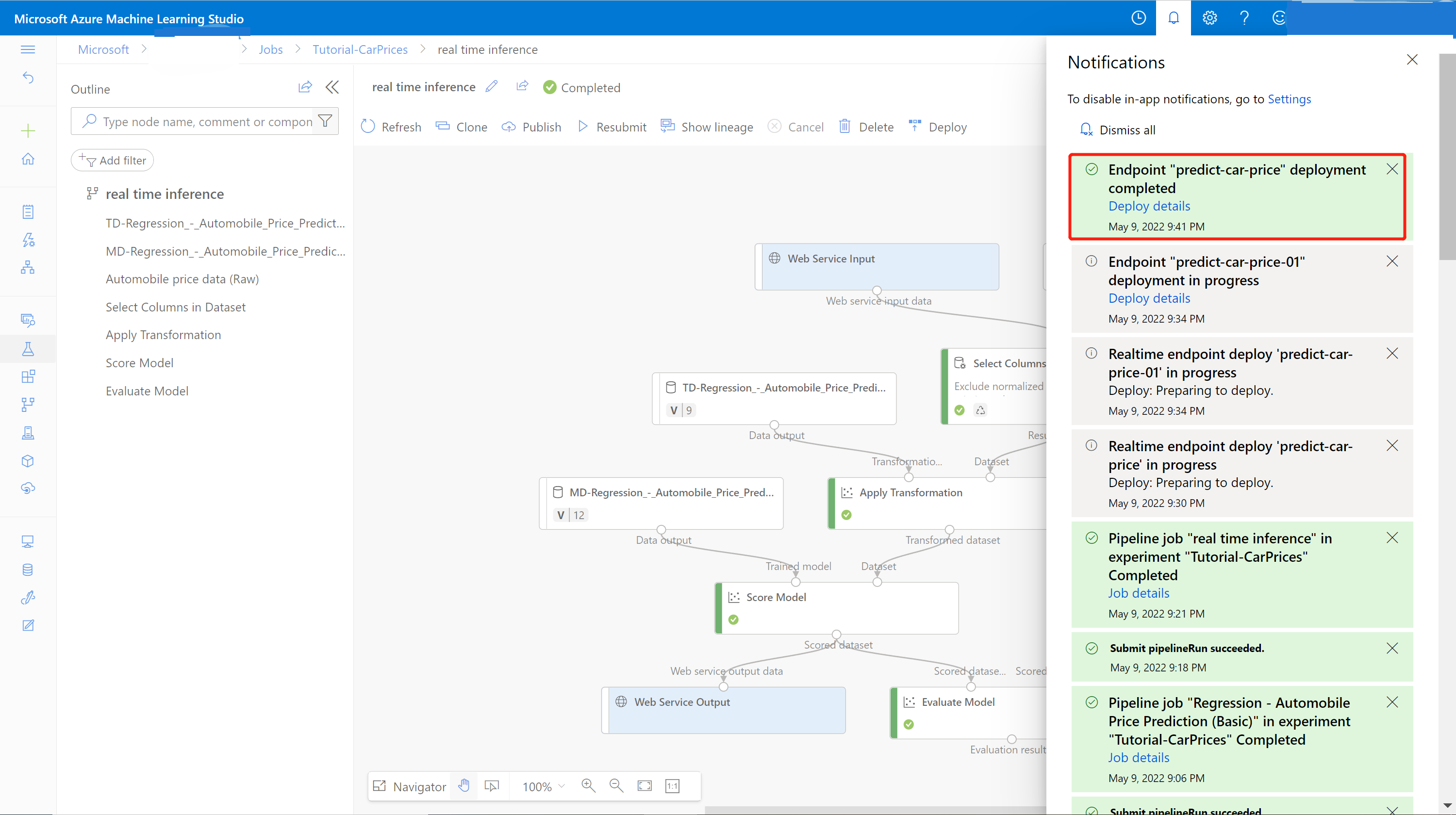
팁
실시간 엔드포인트 설정 상자에서 컴퓨팅 형식에 대해 Azure Container Instance를 선택하는 경우 ACI(Azure Container Instance)에 배포할 수도 있습니다. Azure Container Instance는 테스트 또는 개발에 사용됩니다. 48GB 미만의 RAM이 필요한 소규모 CPU 기반 워크로드의 경우 ACI를 사용합니다.
실시간 엔드포인트 테스트
배포가 완료된 후 엔드포인트 페이지로 이동하여 실시간 엔드포인트를 볼 수 있습니다.
엔드포인트 페이지에서 배포한 엔드포인트를 선택합니다.
세부 정보 탭에서 REST URI, Swagger 정의, 상태 및 태그와 같은 추가 정보를 볼 수 있습니다.
사용 탭에서 샘플 사용 코드, 보안 키를 찾아 인증 방법을 설정할 수 있습니다.
배포 로그 탭에서 실시간 엔드포인트의 자세한 배포 로그를 찾을 수 있습니다.
엔드포인트를 테스트하려면 테스트 탭으로 이동합니다. 여기에서 테스트 데이터를 입력하고 테스트를 선택하여 엔드포인트의 출력을 확인할 수 있습니다.
실시간 엔드포인트 업데이트
디자이너에서 학습된 새 모델로 온라인 엔드포인트를 업데이트할 수 있습니다. 온라인 엔드포인트 세부 정보 페이지에서 이전 학습 파이프라인 작업 및 유추 파이프라인 작업을 찾습니다.
디자이너 홈페이지에서 학습 파이프라인 초안을 직접 찾아 수정할 수 있습니다.
또는 학습 파이프라인 작업 링크를 연 다음, 새 파이프라인 초안에 복제하여 편집을 계속할 수 있습니다.
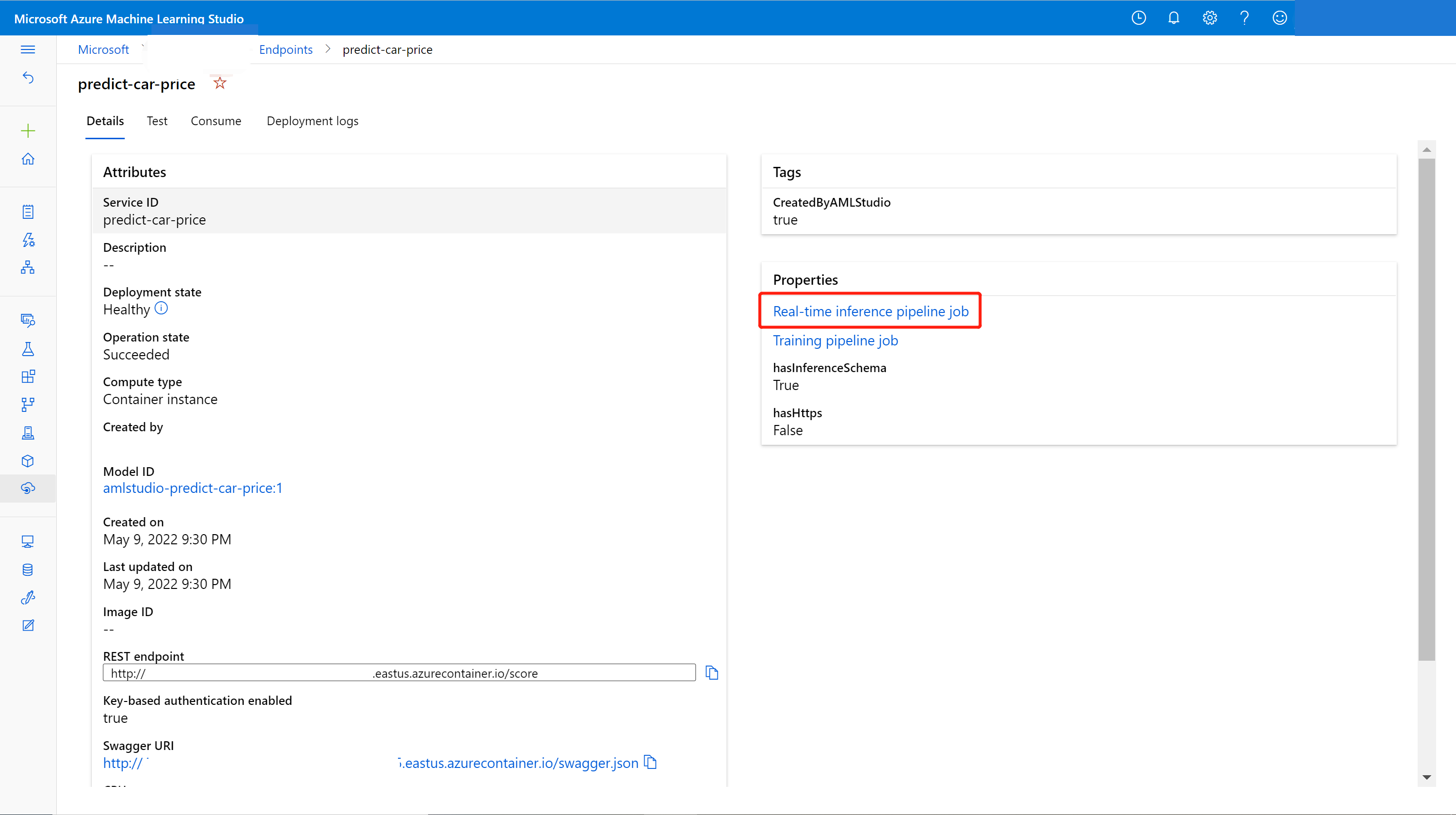
수정된 학습 파이프라인을 제출한 후 작업 세부 정보 페이지로 이동합니다.
작업이 완료되면 모델 학습을 마우스 오른쪽 단추로 클릭하고 데이터 등록을 선택합니다.
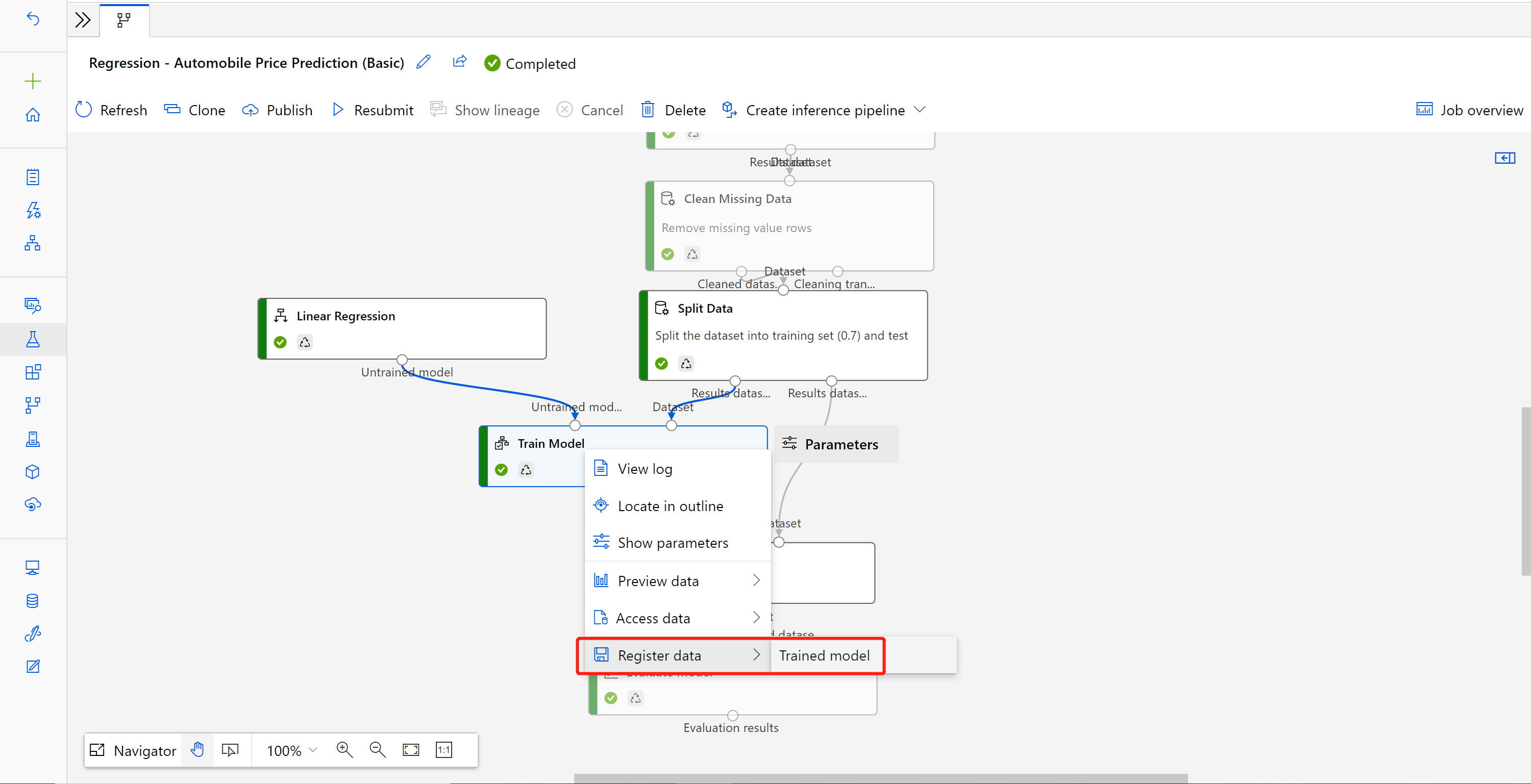
이름을 입력하고 파일 형식을 선택합니다.
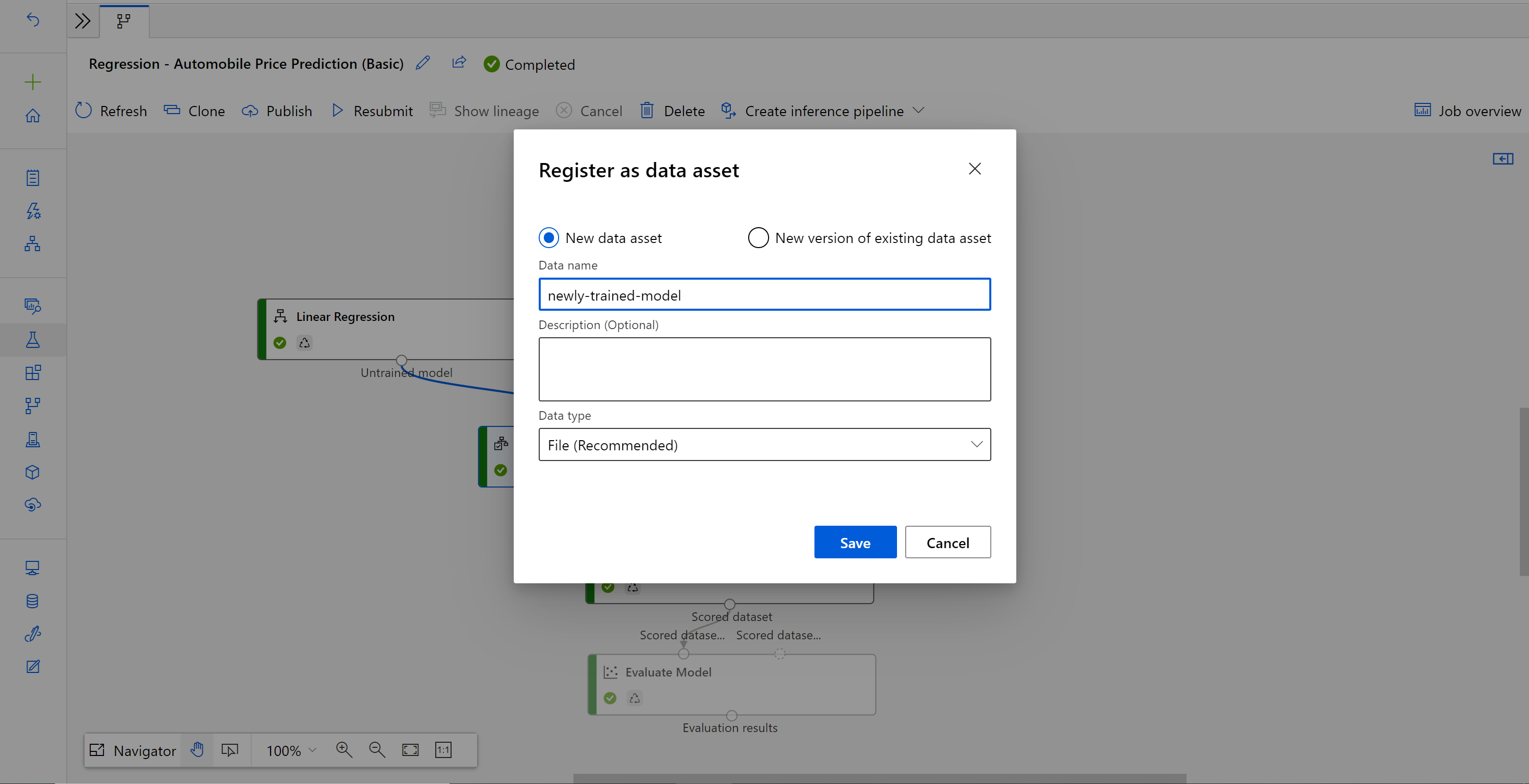
데이터 세트가 성공적으로 등록되면 유추 파이프라인 초안을 열거나 이전 유추 파이프라인 작업을 새 초안으로 복제합니다. 유추 파이프라인 초안에서 모델 점수 매기기 구성 요소에 연결된 MD-XXXX 노드로 표시된 이전에 학습된 모델을 새로 등록된 데이터 세트로 바꿉니다.
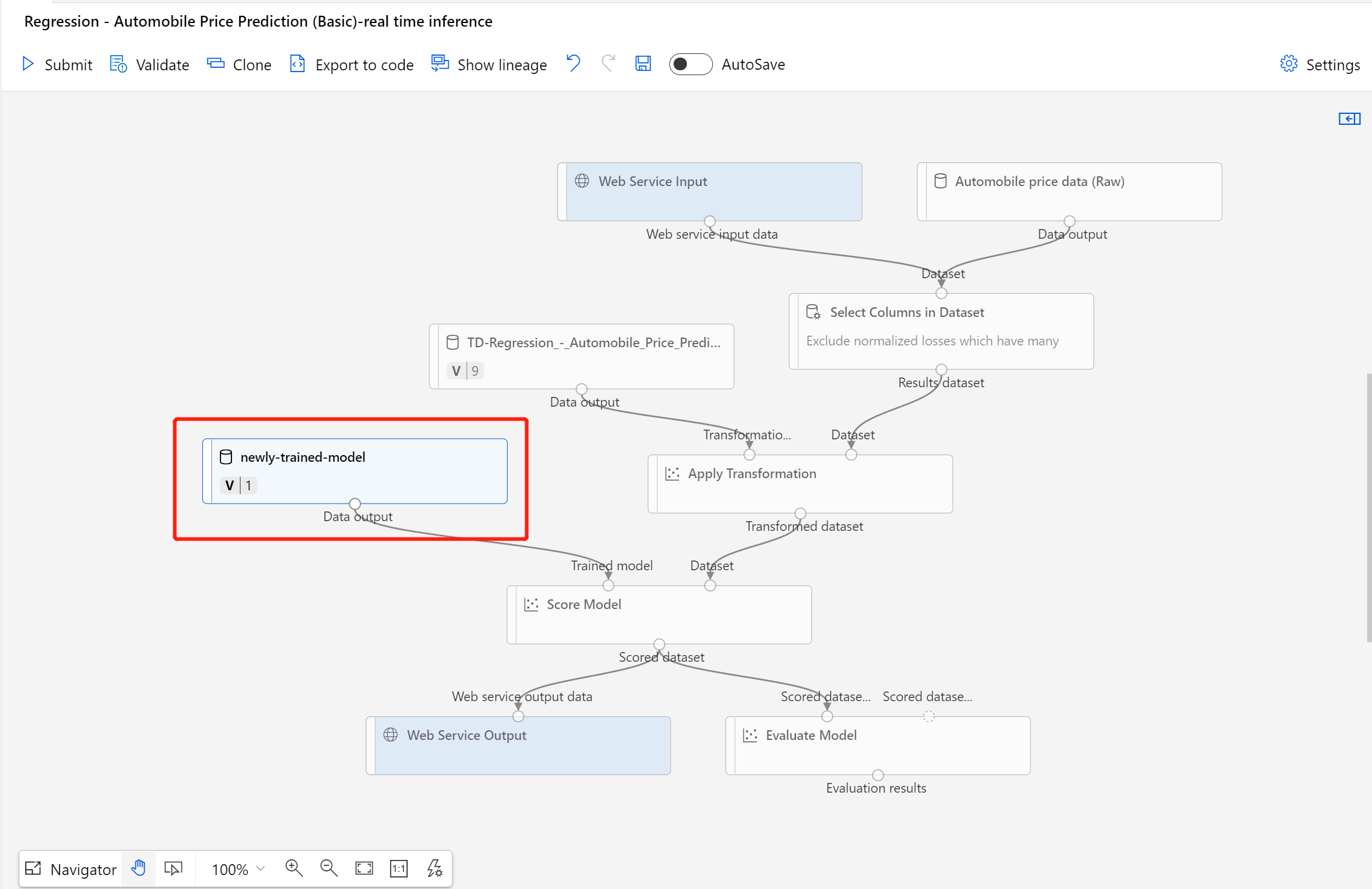
학습 파이프라인에서 데이터 전처리 부분을 업데이트해야 하고 이를 유추 파이프라인으로 업데이트하려는 경우 처리는 위의 단계와 유사합니다.
변환 구성 요소의 변환 출력만 데이터 세트로 등록하면 됩니다.
그런 다음, 수동으로 유추 파이프라인의 TD 구성 요소를 등록된 데이터 세트로 바꿉니다.
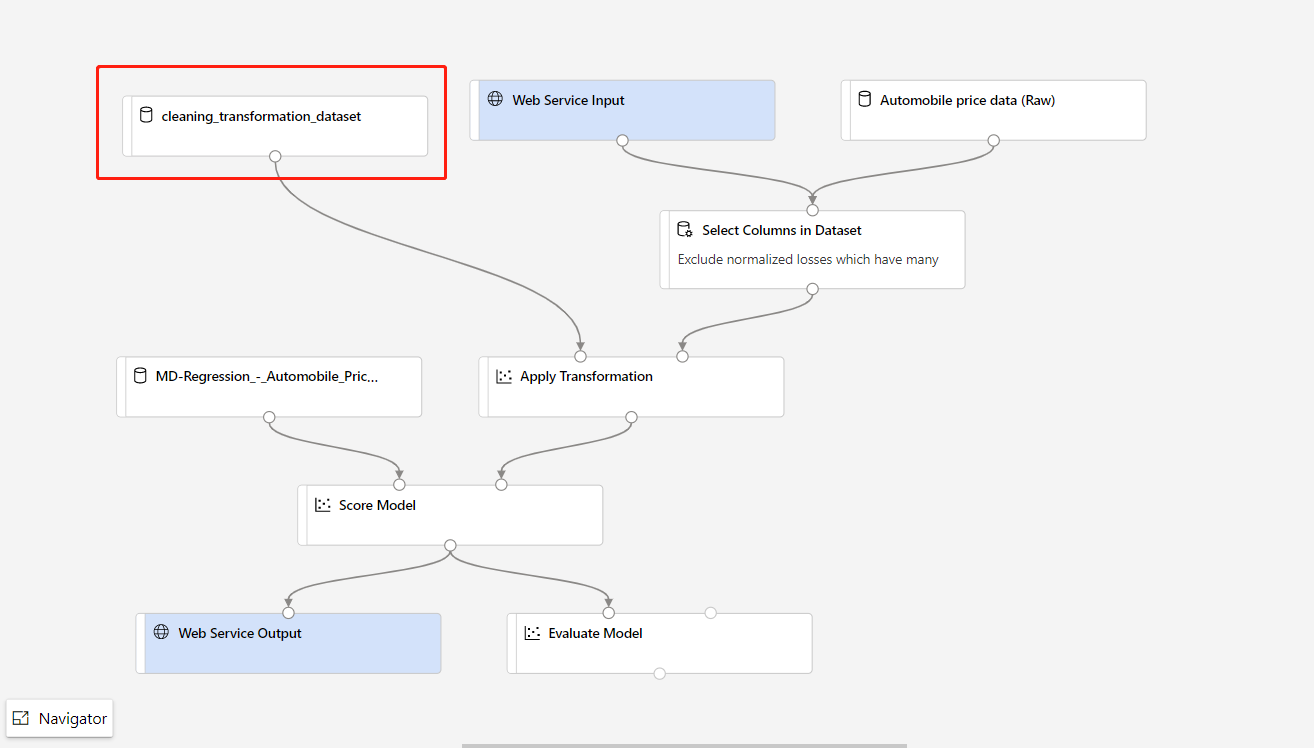
새로 학습된 모델 또는 변환을 사용하여 유추 파이프라인을 수정한 후 제출합니다. 작업이 완료되면 이전에 배포한 기존 온라인 엔드포인트에 배포합니다.
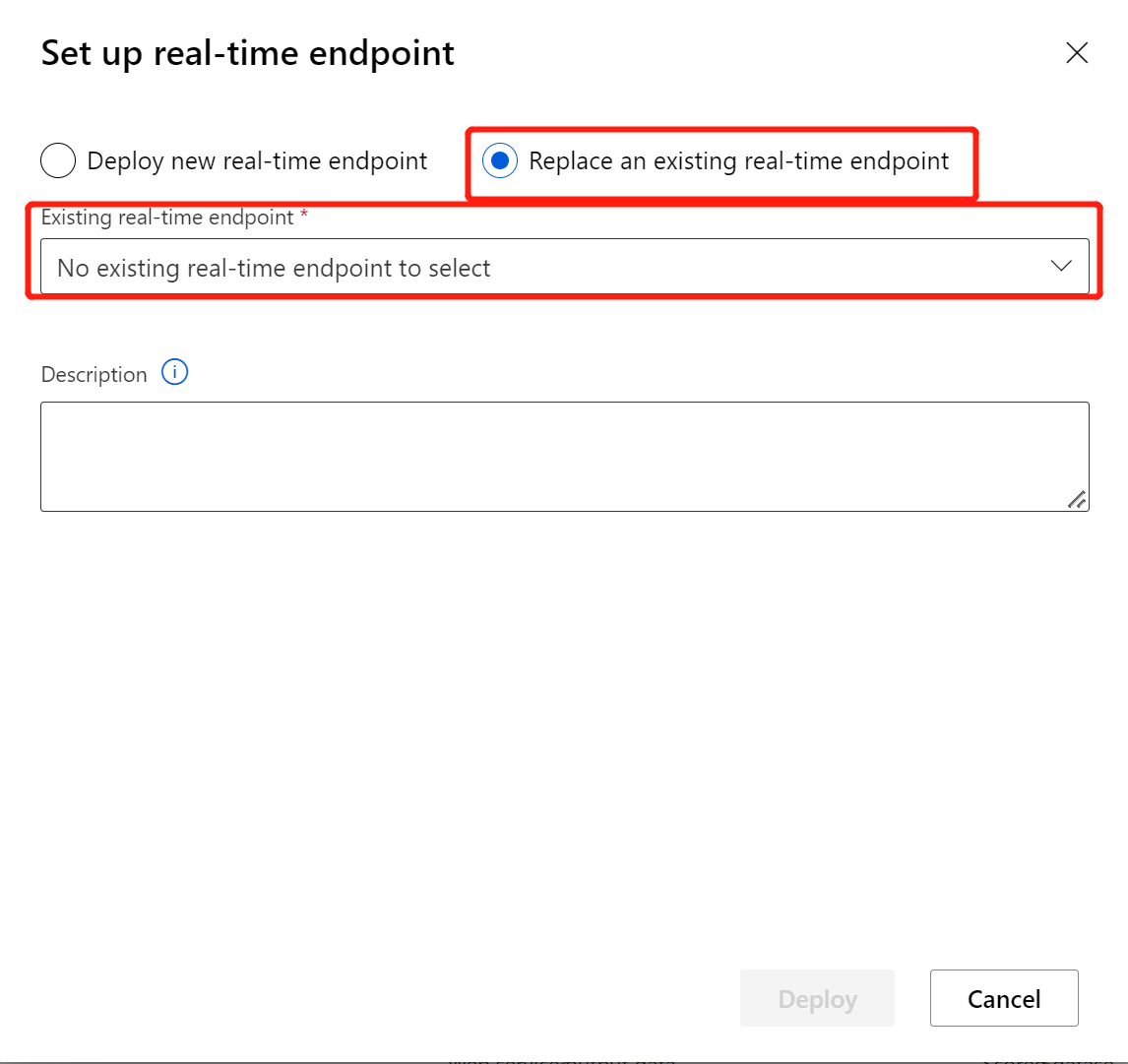
제한 사항
데이터 저장소 액세스 제한으로 인해 유추 파이프라인에 데이터 가져오기 또는 데이터 내보내기 구성 요소가 포함되어 있으면 실시간 엔드포인트에 배포할 때 자동으로 제거됩니다.
실시간 유추 파이프라인에 데이터 세트가 있고 실시간 엔드포인트에 배포하려는 경우 현재 이 흐름은 Blob 데이터 저장소에서 등록된 데이터 세트만 지원합니다. 다른 형식 데이터 저장소의 데이터 세트를 사용하려는 경우 열 선택을 사용하여 모든 열을 선택하는 설정으로 초기 데이터 세트와 연결하고, 열 선택의 출력을 파일 데이터 세트로 등록한 다음, 실시간 유추 파이프라인의 초기 데이터 세트를 새로 등록된 데이터 세트로 바꿀 수 있습니다.
유추 그래프에 "웹 서비스 입력” 구성 요소와 동일한 포트에 연결되지 않은 "수동으로 데이터 입력” 구성 요소가 포함된 경우 HTTP 호출 처리 중에 "수동으로 데이터 입력” 구성 요소가 실행되지 않습니다. 해결 방법은 해당 "수동으로 데이터 입력" 구성 요소의 출력을 데이터 세트로 등록한 다음 유추 파이프라인 초안에서 "수동으로 데이터 입력" 구성 요소를 등록된 데이터 세트로 바꾸는 것입니다.
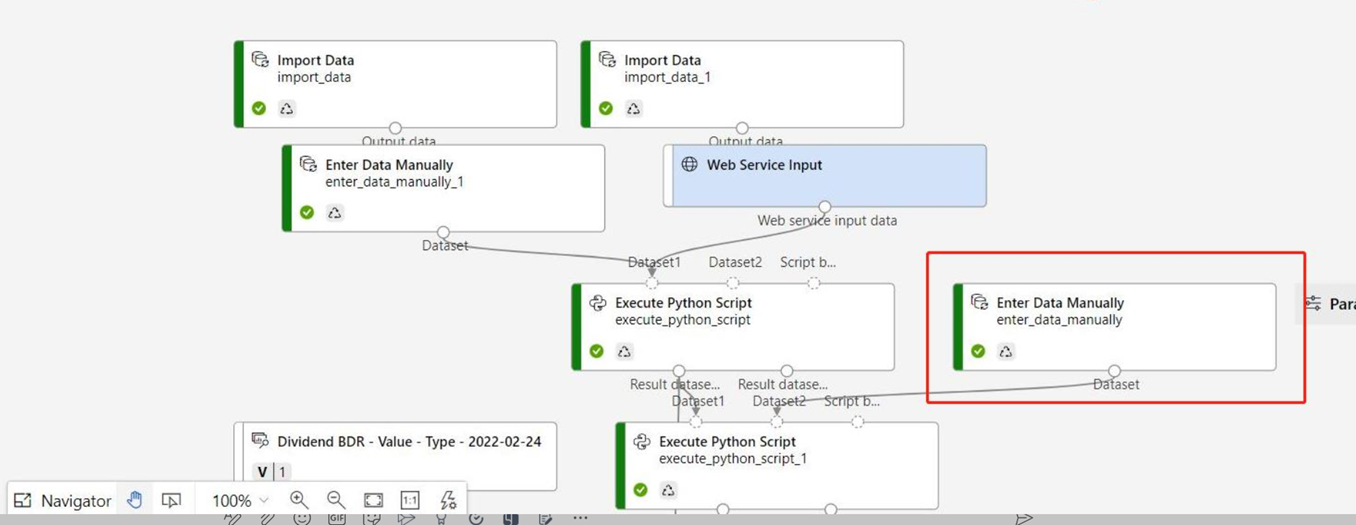
리소스 정리
Important
만든 리소스를 다른 Azure Machine Learning 자습서 및 사용 방법 문서의 필수 구성 요소로 사용할 수 있습니다.
모든 항목 삭제
사용자가 만든 항목을 사용하지 않으려면 요금이 발생하지 않도록 전체 리소스 그룹을 삭제하세요.
Azure Portal의 창 왼쪽에서 리소스 그룹을 선택합니다.
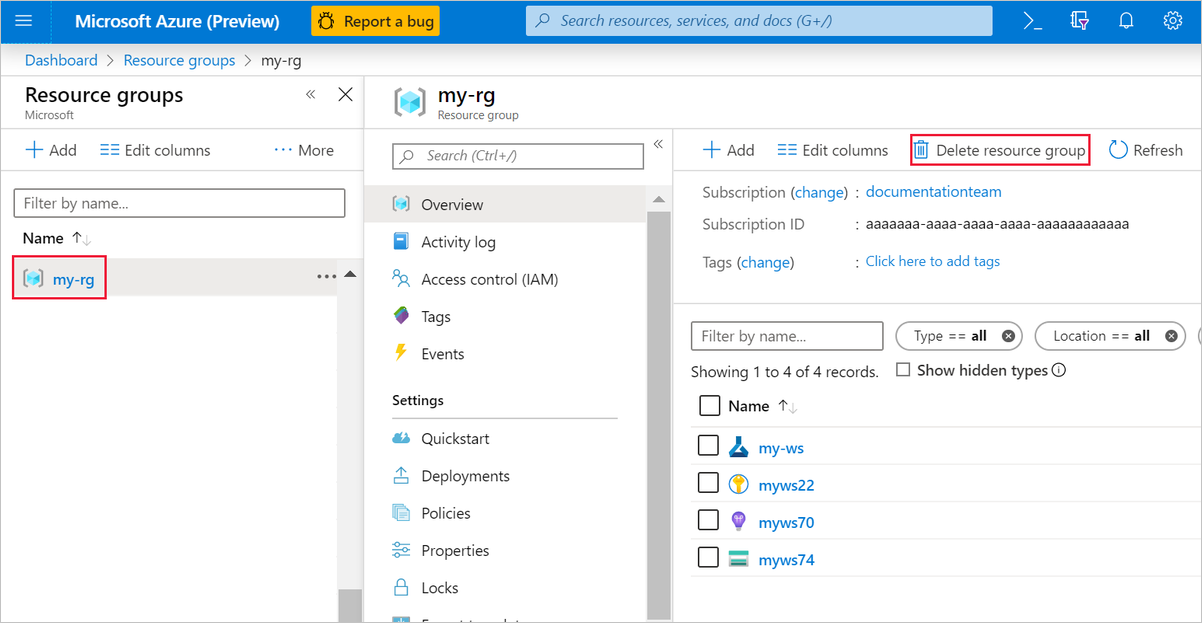
목록에서 만든 리소스 그룹을 선택합니다.
리소스 그룹 삭제를 선택합니다.
리소스 그룹을 삭제하면 디자이너에서 만든 모든 리소스도 삭제됩니다.
개별 자산 삭제
실험을 만든 디자이너에서 개별 자산을 선택한 다음, 삭제 단추를 선택하여 자산을 삭제합니다.
여기에서 만든 컴퓨팅 대상은 사용하지 않을 경우 제로 노드로 자동으로 크기 조정됩니다. 이 작업은 요금을 최소화하기 위해 수행됩니다. 컴퓨팅 대상을 삭제하려는 경우 다음 단계를 수행합니다.
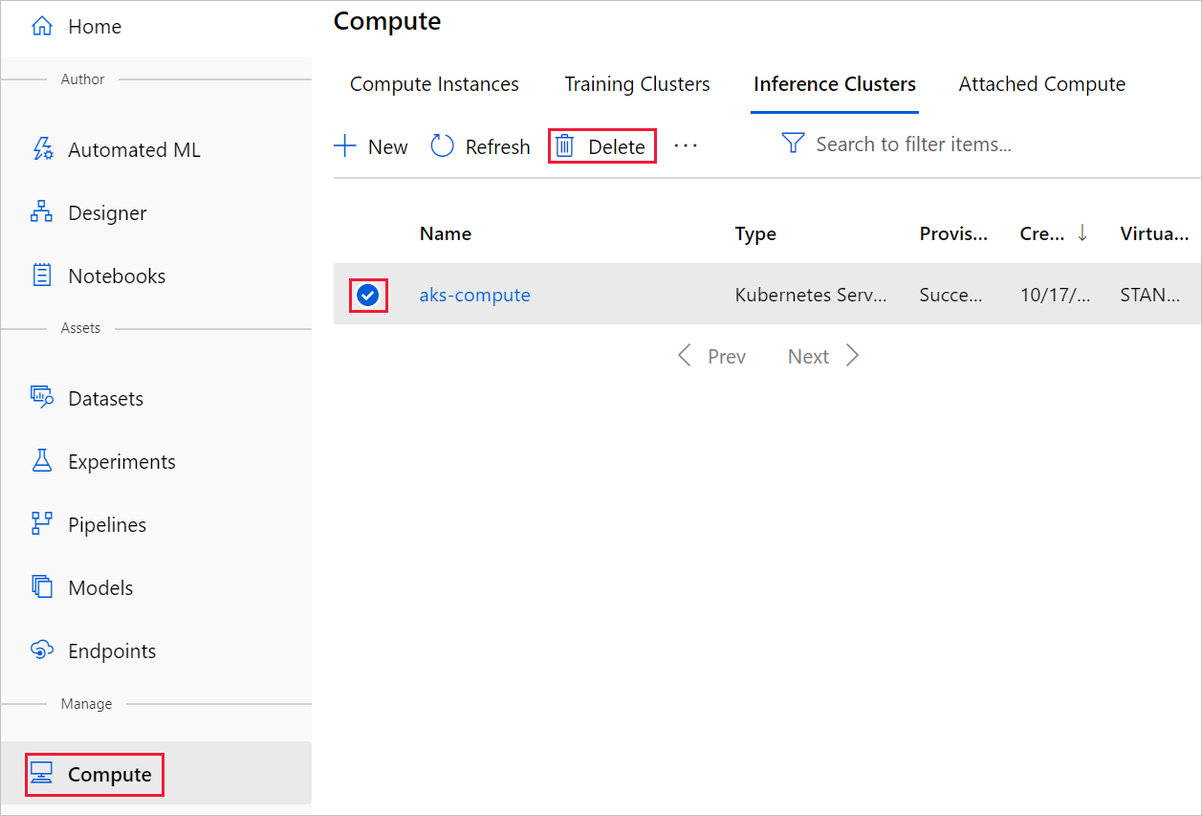
각 데이터 세트를 선택하고 등록 취소를 선택하여 작업 영역에서 데이터 세트를 등록 취소할 수 있습니다.
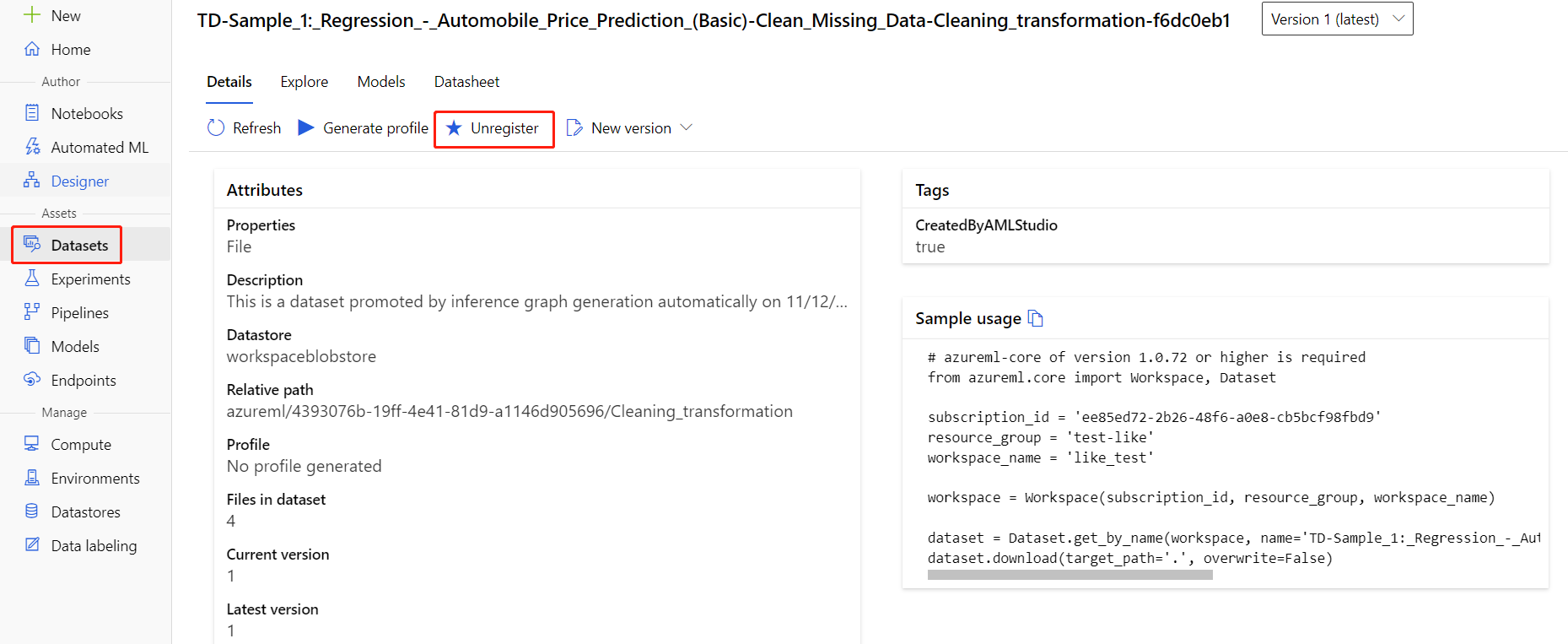
데이터 세트를 삭제하려면 Azure Portal 또는 Azure Storage Explorer를 사용하여 스토리지 계정으로 이동하여 해당 자산을 수동으로 삭제합니다.
다음 단계
이 자습서에서는 디자이너에서 기계 학습 모델을 만들고, 배포하고, 사용하는 방법에 대한 주요 단계를 알아보았습니다. 디자이너를 사용하는 방법에 대해 자세히 알아보려면 다음 링크를 참조하세요.
- 디자이너 샘플: 디자이너를 사용하여 다른 유형의 문제를 해결하는 방법을 알아봅니다.
- Azure 가상 네트워크에서 Azure Machine Learning Studio를 사용합니다.